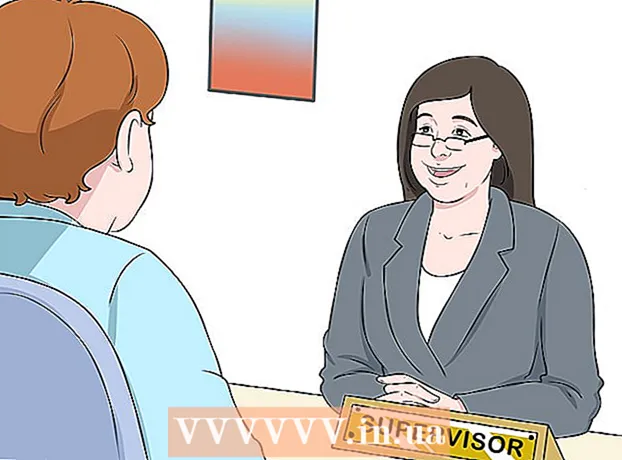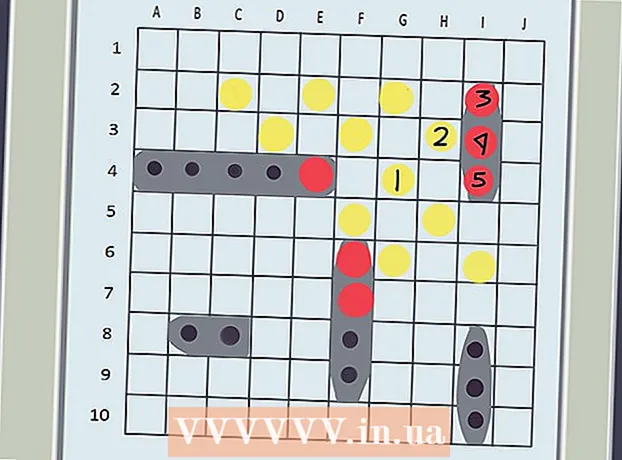Autor:
Monica Porter
Erstelldatum:
22 Marsch 2021
Aktualisierungsdatum:
1 Juli 2024

Inhalt
Das heutige wikiHow zeigt Ihnen, wie Sie Ihre Telefonnummer vor der Öffentlichkeit auf Facebook verbergen können. Dieser Vorgang unterscheidet sich vom Löschen aller Telefonnummern.
Schritte
Methode 1 von 2: Verwenden der Facebook-App
Öffnen Sie die Facebook-App. Es hat eine weiße "F" -Form auf einem blauen Hintergrund. Wenn Sie angemeldet sind, wird der Newsfeed geöffnet.
- Wenn Sie nicht bei Facebook angemeldet sind, geben Sie Ihre E-Mail-Adresse (oder Telefonnummer) ein und tippen Sie auf Anmeldung (Einloggen).

Klicken Sie auf die Bildschaltfläche ☰ in der unteren rechten Ecke (iPhone) oder in der oberen rechten Ecke des Bildschirms (Android).
Klicken Sie auf Ihren Namen. Ihr Name wird oben im Menü angezeigt. Nach dem Klicken wird Ihre Profilseite angezeigt.

Scrollen Sie nach unten und tippen Sie auf Über (Vorstellen). Dieser Titel befindet sich unter den Informationen, die unter Ihrem Avatar angezeigt werden.
Klicken Kontaktinformation (Kontakt Informationen). Diese Option befindet sich unterhalb der Liste der Profilinformationen oben auf der Seite. Die Kategorie "Mobiltelefon" wird unten aufgeführt.
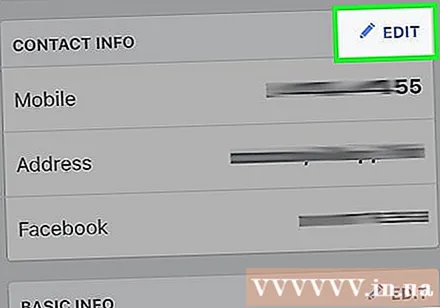
Scrollen Sie nach unten und tippen Sie auf die Option Bearbeiten (Bearbeiten) neben der Überschrift "Kontaktinformationen". Der Speicherort dieser Option hängt davon ab, welche Informationen Sie auf Ihrer Facebook-Seite haben. Sie befindet sich jedoch im Allgemeinen über dem Feld "Grundlegende Informationen".
Klicken Sie auf das Feld rechts neben der Telefonnummer. Die Telefonnummer befindet sich oben auf der Seite direkt unter der Überschrift "Mobiltelefone".
Klicken Nur ich (Nur ich). Diese Option befindet sich hier am unteren Rand des Einblendmenüs. Nach Auswahl des Modus Nur ichkönnen Sie weiterhin Facebook Messenger verwenden und die Telefonnummer wird ausgeblendet.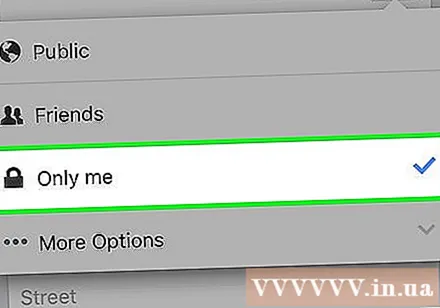
- Möglicherweise müssen Sie klicken Mehr Optionen ... (Andere Option), um den Modus anzuzeigen Nur ich.
Methode 2 von 2: Von der Facebook-Website
Öffnen Sie die Website Facebook. Wenn Sie bei Facebook angemeldet sind, wird die Newsfeed-Seite geöffnet.
- Wenn Sie nicht bei Facebook angemeldet sind, geben Sie Ihre E-Mail-Adresse (oder Telefonnummer) in die obere rechte Ecke des Bildschirms ein und klicken Sie dann auf Anmeldung.
Klicken Sie oben rechts auf der Facebook-Seite auf Ihren Namen.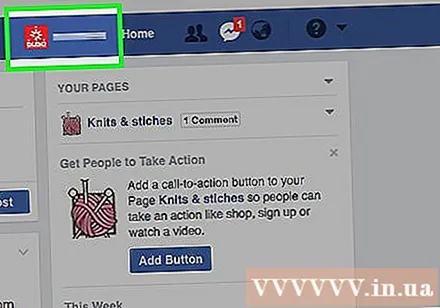
Klicken Sie auf das Element Über befindet sich unter dem Titelbild.
Bewegen Sie den Mauszeiger über die Telefonnummer. Diese Option befindet sich oben rechts auf der Seite "Info".
Klicken Bearbeiten Sie Ihren Kontakt und grundlegende Informationen (Bearbeiten Sie Ihre grundlegenden Informationen und Kontakte). Diese Option wird angezeigt, wenn Sie den Mauszeiger über die Telefonnummer bewegen.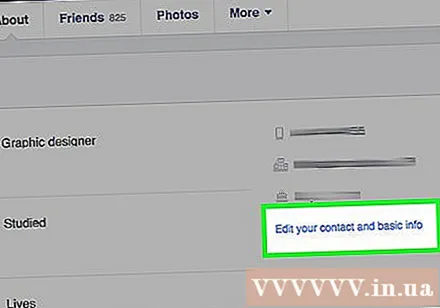
Klick auf den Link Bearbeiten rechts von der Telefonnummer. Knoten Bearbeiten Dies wird erst angezeigt, wenn Sie den Mauszeiger über das Feld "Mobiltelefone" bewegen.
Klicken Sie auf das Vorhängeschlosssymbol direkt unter der Telefonnummer.
Klicken Nur ich. Diese Option befindet sich im angezeigten Dropdown-Menü. Dadurch bleibt Ihre Telefonnummer in Ihrem Profil, sodass Sie Facebook Messenger weiterhin verwenden können, aber nur Sie sehen können.
- Möglicherweise müssen Sie klicken ▼ Weitere Optionen am unteren Rand des vorherigen Dropdown-Menüs, um die Option anzuzeigen Nur ich.
Rat
- Sie sollten regelmäßig überprüfen, ob diese Einstellungen von zuvor geändert wurden.
Warnung
- Wenn Facebook aktualisiert wird, können sich Ihre Einstellungen ändern.